Samsung SM-N910C User Manual Page 1
Browse online or download User Manual for Smartphones Samsung SM-N910C. Samsung SM-N910C Korisničko uputstvo (Kitkat)
- Page / 182
- Table of contents
- BOOKMARKS


- Упатство за корисникот 1
- Содржина 2
- Најпрво, прочитајте го ова 5
- Икони за инструкции 6
- Изглед на уредот 8
- Почнуваме 10
- Отстранување на S Pen 11
- Замена на перото на S Pen 11
- Полнење на батеријата 16
- Брзо полнење 18
- Користење мемориска картичка 19
- Основни информации 22
- Допирање и задржување 23
- Двојно допирање 23
- Ширење и спојување 24
- Распоред на Почетен екран 25
- Опции на Почетен екран 26
- Краток преглед на Flipboard 26
- Екран со сите апликации 27
- Икони на индикатор 27
- Отворање апликации 30
- Управување со апликации 31
- Внесување текст 32
- Слика на екран 34
- Користење речник 34
- Мои фајлови 35
- Одлика за штедење енергија 36
- Одлики на S Pen 38
- Акциска белешка 39
- Прикажување белешки 40
- Паметно бирање 41
- Отсекување слика 42
- Пишување на екран 43
- Стартување на S Note 44
- Користење на виџетот S Note 45
- Создавање белешки 45
- Користење на бришач на линија 46
- Зголемен режим за ракопис 47
- Создавање фото-белешки 48
- Користење рачен режим 49
- Уредување фото-белешки 50
- Албум со исечоци 51
- Користење на S Pen 51
- Воздушен преглед 52
- Избор со молив 53
- Директен внес со пенк 53
- Пишување во апликации 54
- Движења и корисни одлики 55
- Паметно известување 56
- Искл. звук/паузирај 56
- Превртување на уредот 57
- Скокачки повеќе прозорци 61
- Ракување со една рака 63
- Внесување со една рака 64
- Стран. плоча со копчиња 64
- Персонализирање 65
- Управување со панели 66
- Преместување ставки 66
- Создавање на папки 66
- Поставување заднина 67
- Измена на тон на ѕвонење 68
- Мои места 69
- Додавање на виџетот Мои места 70
- Регистрирање отпечатоци 73
- Измена на резервна лозинка 75
- Лесен режим 78
- Користење резервни сметки 79
- Поставување сметки 80
- Отстранување сметки 81
- Телефон и контакти 82
- Упатување меѓународен повик 83
- Примање повици 84
- Опции во тек на повици 84
- Контакти 85
- Пребарување контакти 86
- Пораки и е-пошта 87
- Прегледување пораки 88
- Поставување сметка на е-пошта 88
- Праќање е-пошта 89
- Читање е-пошта 89
- Широко селфи 93
- HDR (Богат тон) 94
- Режими за сликање 94
- Заден селфи 95
- Селективен фокус 95
- Панорама 96
- Реж. за упр 96
- Нагодувања на камерата 97
- Галерија 99
- Камера и галерија 100
- Поддршка за безбедност 102
- Прати пораки за помош 103
- Корисни апликации 104
- Регистрација на повеќе возила 105
- S Finder 106
- S Planner 107
- S Health 109
- Дополнителни информации 110
- Започнување со S Voice 111
- Поставување на јазикот 111
- Користење S Voice 111
- Емитување музика 113
- Емитување видео-записи 115
- Интернет 117
- Диктафон 118
- Промена на режимот за снимање 119
- Часовник 120
- Светски Часовник 121
- Стоперица 121
- Дигитрон 122
- Flipboard 123
- Smart Remote 123
- Evernote 125
- Составување белешки 126
- Бришење белешки 126
- Прикажување на уметничко дело 126
- Google апликации 127
- Поврзување со други уреди 129
- Споделување содржина 130
- Bluetooth 131
- Примање и праќање податоци 132
- Одвојување на Bluetooth уреди 132
- Wi-Fi Direct 133
- Користење на одликата NFC 134
- Купување со одликата NFC 135
- Испраќање податоци 136
- Screen Mirroring 137
- Прикажување содржина на ТВ 138
- MirrorLink 139
- Мобилно печатење 140
- Управувач со уред и 141
- Поврзување со Samsung Kies 142
- Користење на Google сметка 143
- Користење сметка Samsung 143
- Управувач со уред и податоци 144
- Нагодувања 145
- КОНЕКЦИИ 146
- Споделување и Мобилен хотспот 147
- Режим за летало 148
- Користење податоци 148
- Локација 149
- NFC и споделување 149
- Уште мрежи 150
- Приказ и заднина 151
- Заклучување на екранот 152
- Повеќе прозорци 153
- Табла за известувања 153
- Движења и гестови 154
- ПЕРСОНАЛИЗАЦИЈА 155
- Пристапност 156
- Режим за блокирање 156
- Приватен режим 156
- Скенер за прсти 156
- СИСТЕМСКИ 157
- Датум и време 158
- Додатоци 159
- Штедење енергија 159
- Меморија 159
- Сигурност 160
- АПЛИКАЦИИ 161
- Деактивирање на TalkBack 163
- Паузирање на TalkBack 165
- Читање лозинка на глас 167
- Промена на големината на фонт 168
- Зголемување на екранот 168
- Зумирање со лебдење 169
- Менување на боите на екран 169
- Прилагодување бои 169
- Исклучување на сите звуци 170
- Нагодувања за краток текст 170
- Моно-аудио 171
- Детектори за звук 171
- Подвижност и интеракција 172
- Пристап до помошните менија 173
- Користење покажувач 173
- Контрола на интеракција 174
- Решавање проблеми 176
- Повиците не се поврзуваат 177
- Авторско право 182
- Трговски марки 182
Summary of Contents
www.samsung.comУпатство за корисникотMacedonian. 10/2014. Rev.1.1SM-N910CSM-N910FSM-N910H
Почнуваме10S PenКопче за S PenПеро за S PenПинцетаИме ФункцииПеро за S Pen•Користете ја S Pen за да пишувате, цртате или да изведувате дејства со доп
Камера и галерија100Прикажување содржина зачувана во други уредиПребарајте содржина зачувана во други уреди и прикажете ја на Вашиот уред.Пристапување
Камера и галерија101Бришење слики или видео-записиБришење една слика или видео-записИзберете една слика или видео-запис и допрете во горниот дел на
102Поддршка за безбедностИтен режимРежимот за итни случаи го менува екранот во сиви тонови, за да се намали потрошувачката на батерија. Некои апликаци
Поддршка за безбедност103Деактивирање на режим за итни случаиЗа да го деактивирате режимот за итни случаи, допрете → Исклучи итен режим → Исклучи. А
104Корисни апликацииРеж.за автом.ВоведКористете ја оваа апликација за да го контролирате уредот додека возите. Можете да слушате пораки и музика со ко
Корисни апликации1052 Следете ги упатствата на екранот за комплетирање на поставувањето.Кога ќе се појави прозорецот на барањето за дозвола за Bluetoo
Корисни апликации106Користење на одликата за навигацијаИзберете прецизно една локација со допирање и задржување на Вашиот прст на картата. Или, корист
Корисни апликации107Управување со историјата на пребарувањеВашите минати пребарувања се зачувуваат автоматски. За да избришете ставка од историјата на
Корисни апликации108Внесете наслов.Прикачете мапа со приказ на локацијата на настанот.Поставете потсетник за настанот.Додадете повеќе детали.Изберете
Корисни апликации109S HealthВоведS Health Ви помага да управувате со Вашата благосостојба и физичка кондиција. Поставете цели за физичка кондиција, пр
Почнуваме11Отстранување на S PenКога го отстранувате S Pen од лежиштето, уредот ја стартува Акциска белешка или ги прикажува одликите за воздушна кома
Корисни апликации110Дополнителни информации•Намената на таквото собирање податоци се ограничува на обезбедувањето на услугата што ја побаравте, вклуч
Корисни апликации111S VoiceВоведИзвршувајте едноставно разни задачи со говор.Започнување со S Voice1 Допрете S Voice на екранот со сите апликации.Алте
Корисни апликации112Совети за подобро гласовно препознавање•Зборувајте јасно.•Зборувајте на тивки места.•Не користете навредливи зборови или жаргон
Корисни апликации113МузикаВоведСлушајте музика подредена според категорија и прилагодувајте ги нагодувањата за емитување.Емитување музикаДопрете Музик
Корисни апликации114Емитување музика зачувана во други уредиПребарајте музика зачувана во други уреди и емитувајте ја на Вашиот уред.Допрете Музика на
Корисни апликации115ВидеоВоведГледајжте видео-записи зачувани во уредот и прилагодувајте ги нагодувањата за емитување.Емитување видео-записиДопрете Ви
Корисни апликации116Емитување видео-записи зачувани на други уредиПребарајте видео-записи зачувани на други уреди и емитувајте ги на Вашиот уред.Допре
Корисни апликации117ИнтернетПрегледајте на Интернет за да пребарате информации и означете ги Вашите омилени интернет-страници за лесно да пристапите д
Корисни апликации118ДиктафонВоведКористете различни режими за снимање во разни ситуации, како на пример, интервју или средба. Уредот може да го конвер
Корисни апликации119Промена на режимот за снимањеДопрете за да додадете режим од списокот.•Нормално: Ова е режим за нормално снимање.•Интервју: Ми
Почнуваме122 Внесете ново перо во S Pen.Внимавајте да не си ги штипнете прстите со пинцетата.•Не употребувајте повторно стари пера. Тоа може да преди
Корисни апликации120ЧасовникВоведПоставете аларми, проверете го тековното време во многу градови во светот, внесете време на настан или поставете одре
Корисни апликации121Светски ЧасовникНа екранот со сите апликации, допрете Часовник → Светски Часовник.Креирање часовнициДопрете и потоа внесете име
Корисни апликации122ДигитронИзведувајте едноставни или сложени пресметки.Користење на калкулаторДопрете Дигитрон на екранот со сите апликации.Завртете
Корисни апликации123FlipboardКористете ја оваа апликација за да прикажувате во живо ажурирања од социјални мрежи и новости во персонализиран формат на
Корисни апликации124Започнување со Паметно далечинско1 Допрете Smart Remote на екранот со сите апликации.2 Допрете Изберете земја или регион и изберет
Корисни апликации1254 Допрете за да изменете каналот или јачината на тонот.На екранот се појавува панелот на далечинскиот управувач.Вклучете го или
Корисни апликации126Составување белешкиМожете да креирате белешка со помош на слики, говорни снимки и други прилози.На главниот екран на Evernote, доп
Корисни апликации127Google апликацииGoogle пружа забава, социјални мрежи и апликации за бизнис. Може да Ви биде потребна сметка на Google за пристап в
Корисни апликации128Play NewsstandЧитајте весници и списанија што Ве интересираат на пријатно место.Play GamesПреземајте игри од Play Store и играјте
129Поврзување со други уредиБрзо поврзувањеВоведПребарувајте автоматски блиски уреди и поврзувајте се брзо со нив.•Кога се поврзувате со уред што не
Почнуваме13Користење на SIM или USIM-картичка и батеријаИнсталирање SIM или USIM-картичка и батеријаВметнете ја SIM или USIM-картичката добиена од Ваш
Поврзување со други уреди130Повторно пребарување на уредиАко саканиот уред не се појави на списокот, пребарајте го уредот.Допрете и изберете го уредо
Поврзување со други уреди131BluetoothВоведКористете Bluetooth за размена на податоци или медиумски фајлови со други уреди со вклучена одлика Bluetooth
Поврзување со други уреди132Примање и праќање податоциМногу апликации поддржуваат пренос на податоци преку Bluetooth. Можете да споделувате податоци,
Поврзување со други уреди133Wi-Fi DirectВоведWi-Fi Direct директно поврзува уреди преку Wi-Fi мрежа без да бара пристапна точка.Поврзување со други ур
Поврзување со други уреди134Примање сликаКога друг уред Ви праќа слика, прифатете го барањето за поврзување преку Wi-Fi Direct. Ако уредите се веќе по
Поврзување со други уреди1352 Поставете го делот на задниот дел од уредот, каде што се наоѓа антената за NFC, во близина на NFC-ознака.Ќе се појави ин
Поврзување со други уреди136Испраќање податоциДозволете размена на податоци кога NFC-антената на Вашиот уред ги допира NFC-антените на други уреди.1 Н
Поврзување со други уреди137Screen MirroringВоведКористете ја оваа одлика за да го поврзете Вашиот уред на голем екран со приклучок за AllShare Cast и
Поврзување со други уреди138Прикажување содржина на ТВПред да го поврзете ТВ со Вашиот уред, поврзете го ТВ и уредот со вклучена одлика рефлексија на
Поврзување со други уреди139MirrorLinkПоврзете го Вашиот уред со возило за да ги контролирате апликациите MirrorLink на Вашиот уред на главниот монито
Почнуваме142 Вметнете ја SIM или USIM-картичката со златно-обоените контакти свртени надолу.•Не вметнувајте мемориска картичка во отворот за SIM-карт
Поврзување со други уреди140Мобилно печатењеВоведПоврзете го уредот со печатач преку Wi-Fi или Wi-Fi Direct, и печатете слики или документи.Некои печа
141Управувач со уред и податоциАжурирање на уредотУредот може да се ажурира со најновиот софтвер.Безжично ажурирањеУредот може директно да се ажурира
Управувач со уред и податоци142Префрлување фајлови помеѓу уредот и компјутерПренесувајте аудио-записи, видео-записи, слики и други видови фајлови од у
Управувач со уред и податоци143Правење резервна копија и обновување податоциЧувајте ги безбедни Вашите лични информации, податоци од апликации и нагод
Управувач со уред и податоци144Изведба на ресетирање на податоциИзбришете ги сите нагодувања и податоци на уредот. Пред да извршите ресетирање на фабр
145НагодувањаВоведПрилагодете нагодувања за широк опсег функции и апликации. Можете да го направите Вашиот уред повеќе персонализиран со конфигурирање
Нагодувања146КОНЕКЦИИWi-FiАктивирајте ја одликата Wi-Fi за поврзување на Wi-Fi мрежа и пристап до Интернет или до други мрежни уреди.Вашиот уред корис
Нагодувања147Користење на паметно копче за мрежаКористете ја оваа одлика за да одржите стабилна врска со мрежа кога прелистувате интернет-страници, ко
Нагодувања148•Делење преку USB: Користете споделување со USB за да ја споделувате мобилната податочна врска на уредот со компјутер преку USB. Кога ќе
Нагодувања149•Циклус на корист. подат.: Поставете датум за месечно ресетирање за следење на користењето на податоци меѓу периоди.Допрете за да ја пр
Почнуваме154 Затворете го задниот капак.Отстранување SIM или USIM-картичка и батерија1 Отстранете го задниот капак.2 Извлечете ја батеријата.3 Притисн
Нагодувања150Уште мрежиПрилагодете ги нагодувањата за контролирање на мрежите.На екранот Нагодувања, допрете Уште мрежи.•Зас. на презем.: Поставете у
Нагодувања151•Интензитет на вибрациите: Прилагодете го интензитетот на вибрациите за известување.•Тонови на ѕвонење: Додадете или изберете звук на ѕ
Нагодувања152•Автом. тон на екранот: Поставете уредот да штеди енергија преку прилагодување на светлината на екранот.•Денски сон: Поставете уредот д
Нагодувања153Повеќе прозорциПоставете уредот да користи Повеќе прозорци.На екранот Нагодувања, допрете Повеќе прозорци, и потоа допрете го копчето Пов
Нагодувања154•Звук на S Pen: Поставете уредот да изведува звуци при пишување кога пишувате или цртате на екранот со S Pen.•Вибрациски повратни инфор
Нагодувања155ПЕРСОНАЛИЗАЦИЈАСметкиДодадете ги Вашите сметки Samsung и Google, или други сметки, со кои ќе вршите синхронизација.На екранот Нагодувања,
Нагодувања156ПристапностКористете ја оваа одлика за да ја подобрите пристапноста до уредот. Осврнете се на Во врска со пристапност за повеќе информаци
Нагодувања157•Плати со PayPal: Поставете уредот да ја потврдува вашата PayPal сметка и да одобрува набавки со користење на Вашите отпечатоци на прсти
Нагодувања158Датум и времеПристапете и изменете ги следниве нагодувања за контрола на тоа како уредот ги прикажува датумот и времето.На екранот Нагоду
Нагодувања159ДодатоциПроменете ги нагодувањата за додатоците.На екранот Нагодувања, допрете Додатоци.•Звук на лежиштето: Поставете го уредот да емиту
Почнуваме16Полнење на батеријатаКористење на полначот на батеријаНаполнете ја батеријата пред да го употребите првпат, или кога не сте го користеле по
Нагодувања160СигурностПроменете ги опциите за безбедност на уредот и за SIM или USIM-картичката.На екранот Нагодувања, допрете Сигурност.•Администрат
Нагодувања161•Праќај безбедносни извештаи: Поставете уредот автоматски да ги испраќа ажурираните извештаи за безбедност кај Samsung.•Вид складирање:
162ПристапностВо врска со пристапностПодобрете ја пристапноста со одлики што го прават уредот полесен за користење за корисниците со оштетен вид, слух
Пристапност1633 Допрете OK. Уредот ќе започне говорни повратни информации.Некои одлики не се достапни додека користите TalkBack.Деактивирање на TalkBa
Пристапност164•Отклучување на екранот: Лизгајте го екранот во кој било правец во заклучената област на екранот користејќи два прста.•Отворање на пан
Пристапност165Паузирање на TalkBackОтворете го глобалното контекстуално мени со влечење на Вашиот прст надолу и потоа надесно на екранот без да го отп
Пристапност166•Speak caller ID: Поставете уредот да го чита на глас името на повикувачот кога имате дојдовен повик.•Vibration feedback: Поставете ур
Пристапност167Читање лозинка на гласПоставете уредот да ја чита на глас лозинката кога ја внесувате додека е активирана TalkBack.На екранот со сите ап
Пристапност168Внесување дополнителни знациДопрете и задржете едно копче на тастатурата за да внесете дополнителни знаци што се достапни за копчето. На
Пристапност169Зумирање со лебдењеКористете ја оваа одлика за да зголемувате содржина што се прикажува на екранот, кога поставувате молив да лебде над
Почнуваме17Откако целосно ќе се наполни, исклучете го уредот од полначот. Прво откачете го полначот од уредот, а потоа откачете го од електричниот при
Пристапност170СлухПоставување на известувања со блицПоставете блицот да трепка кога имате дојдовни повици, нови пораки или известувања.На екранот со с
Пристапност171Моно-аудиоМоно излезот комбинира стерео звук во еден сигнал што се емитува низ сите главни слушалки. Користете го ова ако имате оштетен
Пристапност172Промена на нагодувањата за известувањаДопрете → Опции за да ги употребите следниве опции:•Интензитет на вибрациите: Прилагодете го ин
Пристапност173Пристап до помошните менијаИконата на помошните менија се појавува како лебдечка икона за да пружа лесен пристап во помошните менија од
Пристапност174Вклучување екран со одликата air gestureКористете ја одликата air gesture за да го вклучите екранот со движење на вашата рака над сензор
Пристапност175Одговарање или завршување повициИзменете го методот за одговарање или завршување повици.На екранот со сите апликации, допрете Нагодувања
176Решавање проблемиПред да се обратите до сервисен центар на Samsung, Ве молиме обидете се со следниве решенија. Некои ситуации може да не бидат прим
Решавање проблеми177Екранот на допир реагира бавно или неправилно•Ако поставите заштитен капак или изборен додаток на екранот на допир, екранот на до
Решавање проблеми178Се слуша ехо од звукот за време на разговоротПрилагодете ја јачината на тон со притискање на копчето за јачина на тон или преместе
Решавање проблеми179Вашиот уред е презагреан при допирКога користите апликации што бараат повеќе енергија или користите апликации на уредот подолго вр
Почнуваме18Брзо полнењеУредот има вградена одлика за брзо полнење. Можете да ја користите оваа одлика за побрзо полнење на батеријата, додека уредот и
Решавање проблеми180•Вашиот уред поддржува фотографии и видео-записи снимени со уредот. Фотографиите и видео-записите снимени со други уреди може да
Решавање проблеми181Загубени се податоци зачувани на уредотСекогаш правете резервни копии на сите важни податоци зачувани во уредот. Во спротивно, нем
Авторско правоАвторско право © 2014 Samsung ElectronicsОвој водич е заштитен според меѓународните закони за авторски права.Ниеден дел од ова упатство
Почнуваме19Користење мемориска картичкаИнсталирање мемориска картичкаВашиот уред прифаќа мемориски картички со максимален капацитет од 128 GB. Во зави
2СодржинаНајпрво, прочитајте го оваПочнуваме7 Содржина на пакетот8 Изглед на уредот10 S Pen13 Користење на SIM или USIM-картичка и батерија16 Пол
Почнуваме20Отстранување на мемориската картичкаПред да ја отстраните мемориската картичка, прво демонтирајте ја за безбедно отстранување.На почетниот
Почнуваме21За да го исклучите уредот, држете го притиснато копчето за вклучување/исклучување и потоа допрете Исклучување.Следете ги поставените предуп
22Основни информацииКористење на екранот на допир•Не дозволувајте екранот на допир да дојде во контакт со други електрични уреди. Електричните празне
Основни информации23Допирање и задржувањеДржете допрено една ставка на екранот подолго од 2 секунди за пристап до достапните опции.ВлечењеЗа преместув
Основни информации24ЛизгањеЛизгајте налево или надесно на почетниот екран или на екранот со сите апликации за да видите други панели. Лизгајте нагоре
Основни информации25Распоред на Почетен екранПочетен екранПочетниот екран е почетната точка за пристап во сите одлики на уредот. Прикажува виџети, кра
Основни информации26Опции на Почетен екранНа Почетниот екран, задржете допрено една празна област или спојте ги прстите на екранот за да пристапите во
Основни информации27Екран со сите апликацииЕкранот со сите апликации прикажува икони за сите апликации, вклучувајќи ги новоинсталираните апликации.На
Основни информации28Икона ЗначењеНова текстуална или мултимедијална поракаАлармот е активиранS Pen одвоенТивкиот режим е активиранРежимот за вибрации
Основни информации29Можете да ги употребите следниве функции на панелот за известување.Стартување Нагодувања.Стартување на S Finder.Допрете известувањ
Содржина3107 S Planner109 S Health111 S Voice113 Музика115 Видео117 Интернет118 Диктафон120 Часовник122 Дигитрон122 Dropbox123 Flipboard123
Основни информации30Отворање апликацииНа Почетниот екран или на екранот со сите апликации, изберете икона на апликација за да ја отворите.За да го отв
Основни информации31Инсталирање апликацииПрегледувајте апликации според категорија или допрете за пребарување на клучен збор.Изберете апликација за
Основни информации32Внесување текстРаспоред на тастатураКога внесувате текст за да испратите порака, кога креирате белешки и др., тастатурата се појав
Основни информации33Користење на дополнителни функции на тастатураЗадржете допрено за да ги употребувате разните функции. Може да се појавуваат друг
Основни информации34Копирање и пресликување1 Задржете допрено преку текст.2 Влечете или за да го изберете саканиот текст, или допрете Избери ги си
Основни информации352 Допрете Речник.Ако на уредот не постои претходно инсталиран речник, следете ги упатствата на екранот за да инсталирате речник.3
Основни информации36Одлика за штедење енергијаРежим за штедење енергијаЗаштедете енергија на батеријата со ограничување на функциите на уредот.На екра
Основни информации373 Прочитајте ги информациите на екранот за режимот и допрете Вклучи.За да го деактивирате режимот за ултра-заштеда на енергија, до
38Одлики на S PenВоздушна командаОтстранете го S Pen од лежиштето, или држете го S Pen да лебди преку кој било дел од екранот и притиснете го копчето
Одлики на S Pen39Акциска белешкаОтворете ја подлогата на Белешка за дејство и создадете белешки за да извршувате разни дејства користејќи ги напишанит
Содржина4143 Правење резервна копија и обновување податоци144 Изведба на ресетирање на податоциНагодувања145 Вовед145 Конфигурација на нагодувања1
Одлики на S Pen404 Изберете една апликација што ќе ја користите со избраните информации од белешката.Избраната апликација ќе стартува од Акциска белеш
Одлики на S Pen41Паметно бирањеСоберете ја саканата област со содржина што се појавува на екранот со S Pen. Можете да собирате содржина од интернет-ст
Одлики на S Pen42Собирање повеќе ставкиДопрете за да додадете содржина во списокот со Вашите собрани ставки за да ја употребите подоцна. За да собер
Одлики на S Pen433 Изберете една опција што ќе ја користите со избраната област.• : Зачувајте ја избранат област во Албум со исечоци.• : Споделете ј
Одлики на S Pen44S NoteВоведКреирајте прилагодени белешки со снимање на Вашите мисли и идеи. Можете да внесувате мултимедиумски фајлови и да создавате
Одлики на S Pen45Користење на виџетот S NoteМожете да стартувате некои одлики на S Note директно од виџетот S Note.На почетниот екран, допрете една ик
Одлики на S Pen46Промена на нагодувањата на моливотКога пишувате или цртате на екранот, допрете еднаш на за промена на видот на молив, дебелината на
Одлики на S Pen47Уредување на рачно напишани белешкиУредете рачно напишани белепки користејќи разни опции за уредување, како сечење, преместување, про
Одлики на S Pen48Снимање на цртежСнимете ги Вашите дејства додека составувате белешка.1 Допрете → Сними цртање.2 Допрете и напишете или нацртајте
Одлики на S Pen493 Кога границата околу предметот ќе стане сина, допрете за да сликате фотографија.Уредот автоматски го применува ефектот фото-белеш
5Најпрво, прочитајте го оваВе молиме внимателно прочитајте го ова упатство пред да го користите уредот за да осигурeте неговата безбедна и правилна уп
Одлики на S Pen50Уредување фото-белешкиУредете делови внесени во S Note.1 Допрете и задржете еден дел и допрете Претв. во менување.Текстуалната слика
Одлики на S Pen51Албум со исечоциСоберете содржина од разни извори за да создадете Ваш личен дигитален албум. Додека прикажувате интернет-страници или
Одлики на S Pen52Воздушен прегледДржете го S Pen да лебде на екранот преку една ставка за да изведувате разни функции.Информации за прегледПокажете на
Одлики на S Pen53Избор со моливДодека го притискате и држите копчето S Pen, влечете го S Pen преку списоци со текст или ставки за да изберете повеќе с
Одлики на S Pen543 Пишувајте со S Pen.Кога составувате порака во Пораки, допрете во горниот дел на полето за ракопис за да се префрлите во режим за
55Движења и корисни одликиДвижења и гестовиПрекумерното тресење или удирање на уредот може да резултира со ненамерни внесувања. Контролирајте ги движе
Движења и корисни одлики56Паметно известувањеАко сте пропуштиле повици или нови пораки, уредот ќе вибрира кога ќе го подигнете.Оваа одлика може да не
Движења и корисни одлики57Превртување на уредотПревртете го уредот за да го исклучите звукот на дојдовни повици или аларми.Ако оваа одлика не е активи
Движења и корисни одлики58Повеќе прозорциВоведПовеќе прозорци Ви овозможува да извршувате истовремено две апликации во поделен екран. Исто така, может
Движења и корисни одлики59Стартување Повеќе прозорци од списокот со неодамнешни апликации1 Допрете .2 Поминете со прстот нагоре или надолу и допрете
Најпрво, прочитајте го ова6Икони за инструкцииПредупредување: Ситуации кои можат да предизвикаат Ваша повреда и повреда на другитеВнимание: Ситуации к
Движења и корисни одлики60• : Префрлајте се во локации помеѓу апликациите Повеќе прозорци.• : Влечете и отпуштајте текст или ископирани слики од еде
Движења и корисни одлики61Прилагодување на големината на прозорецотПовлечете го кругот помеѓу прозорците на апликациите нагоре или надолу за прилагоду
Движења и корисни одлики62Преместување или затворање скокачки прозорциЗа да преместите еден скокачки прозорец, допрете го кругот на еден прозорец и од
Движења и корисни одлики63Ракување со една ракаВоведМожете да се префрлите во режим за ракување со една рака за да ракувате полесно со уредот со една
Движења и корисни одлики64Внесување со една ракаДопрете Внесување со една рака и допрете го копчето Внесување со една рака за да ја активирате.Допрете
65ПерсонализирањеУправување со почетниот екран и екранот со сите апликацииУправување со Почетниот екранДодавање ставкиДопрет и задржете една апликациј
Персонализирање66Управување со панелиНа Почетниот екран, задржете допрено една празна област за да додадете, пренесете или отстраните еден панел.За да
Персонализирање67Поставување тапет и тонови на ѕвонењеПоставување заднинаПоставете слика или фотографија зачувани во уредот како заднина за почетниот
Персонализирање683 Изберете опција за тапет.•Од Галерија: Изберете слики од Галерија. Уредот ќе ги прикаже сликите на заклучениот екран во интервал к
Персонализирање69ШараНацртајте шара со поврзување четири или повеќе точки и потоа повторно нацртајте ја шарата за потврда. Поставете резервен PIN за о
7ПочнувамеСодржина на пакетотПроверете дали во кутијата се содржани следните предмети:•Уред•Батерија•Брз водич за употреба•Опремата испорачана со
Персонализирање70Додавање на виџетот Мои местаЗа да го додадете виџетот, допрете и задржете една празна област на почетниот екран, допрете Виџети, доп
Персонализирање712 Допрете Следно.3 На екранот Управувај со кратенки, допрете или за да додадете или избришете кратенки за разни апликации и одлик
Персонализирање724 Допрете Сочувај.5 Допрете или додадете или избришете кратенки за разни апликации и одлики.6 Допрете .Кога посетувате место што
Персонализирање73•Уредот може да не препознава отпечатоци на кои има бразди или лузни.•Уредот може да не ги препознае отпечатоците од многу малечки
Персонализирање744 Допрете и задржете го екранот во областа за препознавање отпечатоци, и потоа влечете го Вашиот прст надолу преку копчето Дома.Повто
Персонализирање75Поништување на регистрација на отпечатоциМожете да ги поништите регистрираните отпечатоци користејќи го управителот со отпечатоци.1 Н
Персонализирање76Користење отпечатоци за најавување на сметкиМожете да ги користите Вашите отпечатоци за да се најавувате на интернет-страници кои под
Персонализирање77Приватен режимВоведСокријте лична содржина во Вашиот уред, за да спречите други да добијат пристап во неа.Во приватен режим, можете д
Персонализирање78Прикажување скриена содржинаМожете да прикажете скриени ставки само кога приватниот режим е активиран.1 На екранот со сите апликации,
Персонализирање79Враќање во стандарден режимПоминете со прстот налево на почетниот екран и допрете Лесни поставки → Лесен режим → Стандарден режим → И
Почнуваме8Изглед на уредотМикрофонКопче за назадПовеќенаменски приклучокСензор за близина/светлина/гестовиПредна камераКопче за вклучување/исклучување
Персонализирање80Користење на Паметно копче со компјутериКористете ја оваа одлика за да увезете резервна копија од Вашите податоци (од избрани мобилни
Персонализирање81Отстранување сметкиНа екранот со сите апликации, допрете Нагодувања → Сметки, изберете име на сметка под МОИ СМЕТКИ, изберете ја смет
82Телефон и контактиТелефонВоведУпатете или одговорете на гласовни или видео-повици.Упатување повици1 Допрете Телефон на екранот со сите апликации.2 Д
Телефон и контакти83Упатување повици од дневници на повици или списоци на контактиДопрете Дневници или Контакти, и потоа поминете со прстот недесно на
Телефон и контакти84Примање повициОдговарање на повикКога доаѓа повик, одвлечете го надвор од големиот круг.Одбивање повикКога доаѓа повик, одвлечет
Телефон и контакти85Во тек на видео-повикДопрете го екранот за да ги употребите следниве опции:•Префрли: Префрлете се помеѓу предната и задната камер
Телефон и контакти863 Внесете информации на контакт.• : Додајте слика.• / : Додајте или избришете поле за контакт.4 Допрете Сочувај.За да додадете
87Пораки и е-поштаПоракиВоведПраќајте текстуални (SMS) или мултимедијални пораки (MMS) и прикажувајте пораки според разговор.Праќање поракиМоже да нас
Пораки и е-пошта88Прегледување поракиПораките се групирани во низи пораки според контакти.Може да настанат дополнителни трошоци за примање пораки доде
Пораки и е-пошта89Праќање е-пошта1 Допрете Е-пошта на екранот со сите апликации.2 Допрете во долниот дел на екранот за да составите порака.3 Додадет
Почнуваме9•Не покривајте ја антената со Вашите раце или други предмети. Тоа може да предизвика проблеми во поврзувањето или да ја потроши батеријата.
90Камера и галеријаКамераВоведСликајте фотографии и да снимајте видео-записи користејќи разни режими и нагодувања.Основно сликањеМожете да сликате фот
Камера и галерија91Сликање фотографии или снимање видео-записи1 Допрете ја сликата на приказот за преглед каде што треба да се фокусира камерата.2 Доп
Камера и галерија92СелфиАвтоматско сликање автопортретиКога сликате фотографии со предната камера, поставете го Вашиот прст на сензорот или употребете
Камера и галерија93Широко селфиНаправете широк автопортрет за да вклучите повеќе луѓе во фотографијата и за да избегнете да исклучите некого од неа.1
Камера и галерија94HDR (Богат тон)Фотографирајте со богати бои, и репродуцирајте ги деталите дури и во светли и темни области.1 Допрете Камера на екра
Камера и галерија95Заден селфиКористете го овој режим за да сликате широки автопортрети користејќи ја задната камера.1 На екранот за преглед, допрете
Камера и галерија966 Допрете .•Се препорачува да ги поставите предметите на оддалеченост од најмногу 50 см од уредот. Поставете го предметот на кој
Камера и галерија97Преземање режимиПреземете повеќе режими за сликање од GALAXY Apps.На екранот за преглед, допрете Режим → Преземи.•За најдобра сним
Камера и галерија98•ISO: Изберете вредност за ISO. Со ова се контролира чувствителноста за светлина на камерата. Ниските вредности се за фиксни или с
Камера и галерија99•Разгледај слики/видеа: Поставете уредот да прикажува фотографии или видео-записи по нивното сликање.•Ресетирај поставки: Ресетир
More documents for Smartphones Samsung SM-N910C
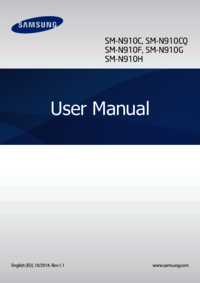

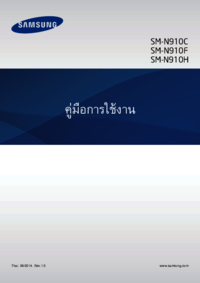





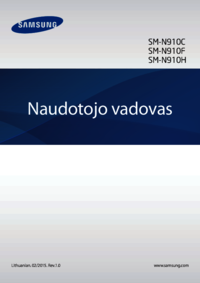












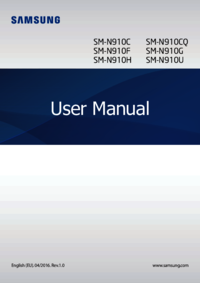





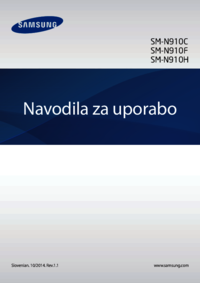




















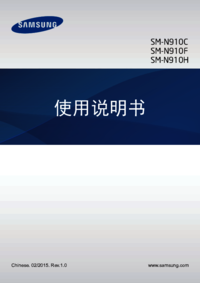

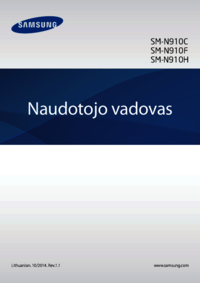




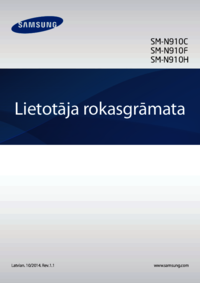





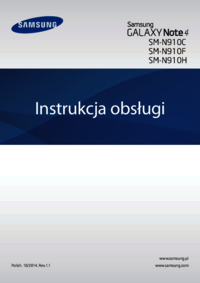

 (173 pages)
(173 pages) (2 pages)
(2 pages) (103 pages)
(103 pages) (194 pages)
(194 pages)
 (1 pages)
(1 pages) (85 pages)
(85 pages) (62 pages)
(62 pages) (120 pages)
(120 pages) (147 pages)
(147 pages) (144 pages)
(144 pages) (197 pages)
(197 pages)







Comments to this Manuals